
V operacijskem sistemu Windows so privzete nastavitve skrito razširitve za registrirane vrste datotek. Zato je pogosto treba ugotoviti, kakšno pripono ima datoteka.
V sistemu Windows se registrirane vrste datotek ne prikažejo, uporabnik vidi samo ime datoteke. To je večina vrst datotek v operacijskem sistemu..
Vsebina:- Kako prikazati razširitev registriranih vrst datotek v operacijskem sistemu Windows
- Kako prikazati razširitve datotek v sistemu Windows 7
- Kako prikazati razširitve datotek v sistemih Windows 10 in Windows 8
- Zaključki članka
Če želite dobiti informacije o razširitvi te datoteke v sistemu Windows, morate z desno miškino tipko kliknite datoteko. V kontekstnem meniju izberite "Lastnosti". V oknu "Lastnosti", ki se odpre, bo na zavihku "Splošno" uporabnik videl vrsto datoteke.
Ikone nekaterih datotek v operacijskem sistemu Windows so lahko med seboj podobne, zato je smiselno omogočiti prikaz vrst datotek iz dveh razlogov: zaradi praktičnosti in varnosti.
Številni antivirusi priporočajo prikaz razširitev datotek za večjo varnost, saj virusi lahko uporabljajo neškodljive ikone datotek. Uporabnik zazna znano vrsto datoteke, jo zažene in ta datoteka ima popolnoma drugačno razširitev.
V internetu so na primer datoteke z razširitvama ".torrent" in "torrent.exe". Zunaj so si ikoni zelo podobni. Zato po zagonu takšne datoteke neizkušen uporabnik tvega, da na svoj računalnik sploh ne prenese, kar je želel prenesti (film, igra, program itd.). Če bi se razširitve datotek prikazale v sistemu, bi bilo takoj razvidno, da je datoteka s pripono ".exe" prikrita kot drugačna vrsta datoteke.
Prikaz prikaza razširitve datotek v operacijskem sistemu lahko omogočite na več načinov: prva metoda je univerzalna za Windows 7, Windows 8, Windows 8.1, Windows 10, druga metoda deluje ločeno v operacijskem sistemu Windows 7 in ločeno v operacijskih sistemih Windows 10, Windows 8.1, Windows 8.
Kako prikazati razširitev registriranih vrst datotek v operacijskem sistemu Windows
Poglejmo, kako lahko na univerzalni način omogočite prikaz razširitev datotek v operacijskem sistemu Windows. Vsa dejanja so podobna v operacijskem sistemu Windows 7 ali Windows 8. V operacijskem sistemu Windows 10 postopek ni drugačen, za nastavitveni parameter obstaja samo drugo ime..
Pojdite na "Nadzorna plošča" (ogled načina "majhne ikone"), izberite "Možnosti mape". V operacijskem sistemu Windows 10 se v "Nadzorni plošči" nastavitev imenuje "Nastavitve raziskovalca", sicer pa je vse enako.
V oknu Možnosti map kliknite zavihek Pogled. Počistite polje poleg možnosti »Skrivanje razširitev za registrirane vrste datotek«. Nato kliknite na gumb "V redu".
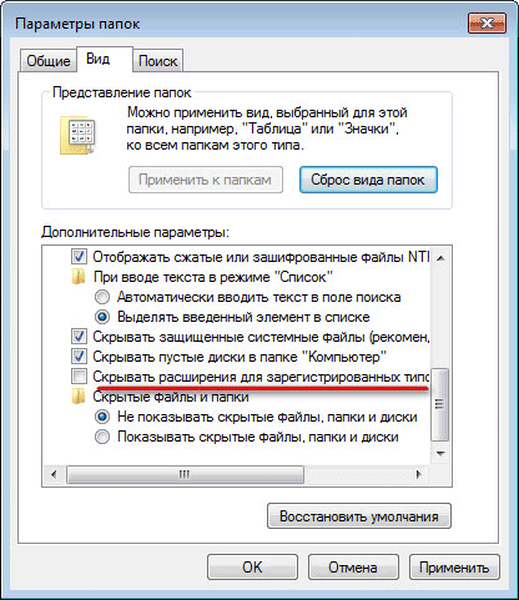
Po tem bodo v operacijskem sistemu Windows 7, Windows 8, Windows 8.1, Windows 10 vidne vse vrste razširitev datotek.
Kako prikazati razširitve datotek v sistemu Windows 7
Na drug način lahko v operacijskem sistemu Windows 7 v okno Explorer vnesete nastavitve mape. Odprite Explorer, kliknite na "Organiziraj", v kontekstnem meniju izberite "Možnosti map in možnosti iskanja".
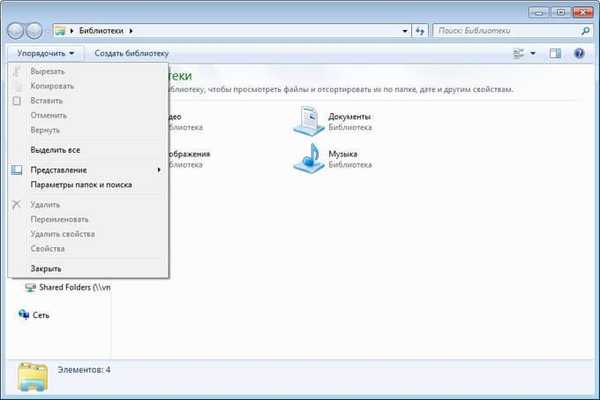
Nato sledite istim korakom, opisanim zgoraj v mapi "Možnosti mape". Po uporabi nastavitev bo uporabnik videl razširitve datotek v operacijskem sistemu.
Morda vas zanima tudi:- Kako preveriti RAM za napake
- Kako posodobiti Windows 10 brez interneta
Kako prikazati razširitve datotek v sistemih Windows 10 in Windows 8
V operacijskih sistemih Windows 10 in Windows 8 lahko hitro odprete nastavitve prikaza mape v oknu Explorer. V Raziskovalcu pojdite na zavihek »Pogled«, kliknite gumb »Možnosti« in nato »Spremeni mapo in možnosti iskanja«.

V oknu "Možnosti mape" počistite polje poleg možnosti "Skrivanje razširitev za registrirane vrste datotek." Za potrditev spremembe nastavitve kliknite na gumb "V redu".
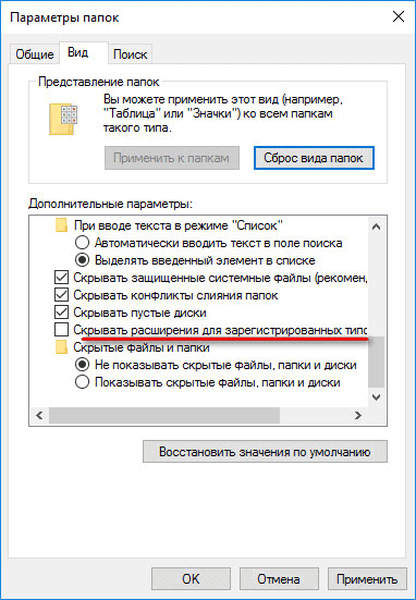
Zdaj bodo vse datoteke v sistemu Windows 10 ali Windows 8.1 imele vidno pripono.
Zaključki članka
Privzete nastavitve v sistemu Windows so razširitve za registrirane vrste datotek skrite. Uporabnik lahko omogoči prikaz razširitev datotek v operacijskem sistemu Windows na več načinov.
Sorodne publikacije:- Kako spremeniti razširitev datoteke v operacijskem sistemu Windows
- Kako vrniti računalnik na namizje v sistemu Windows
- 7 načinov za obnovitev povezav datotek v operacijskem sistemu Windows
- Kako izbrisati začasne datoteke v operacijskem sistemu Windows 10
- Ustvari virtualni trdi disk (VHD) za namestitev sistema Windows











